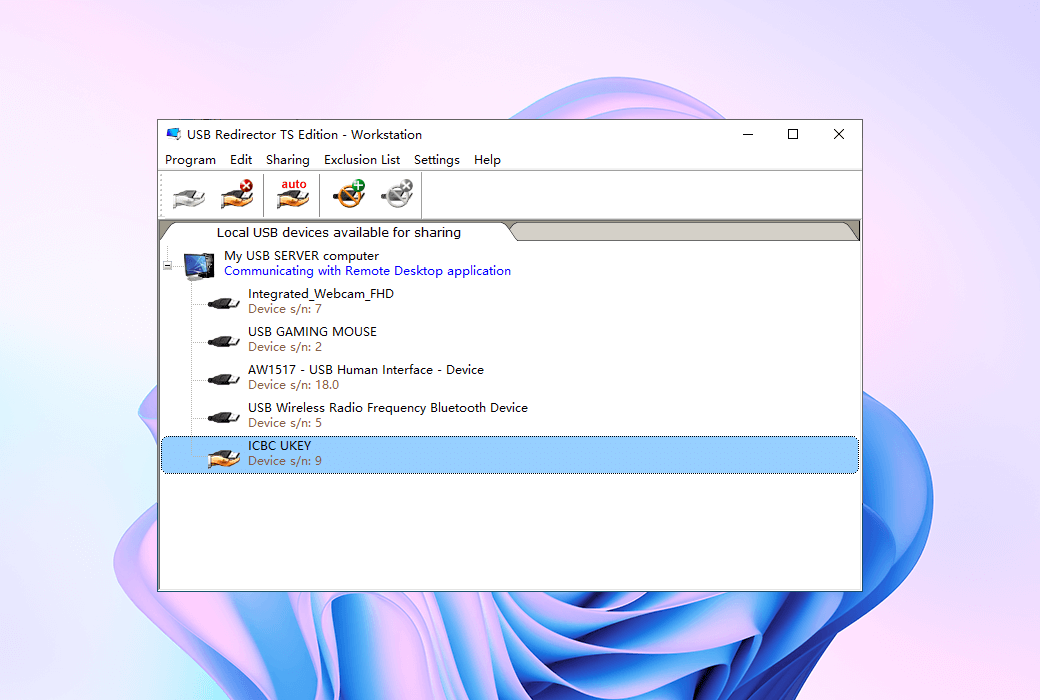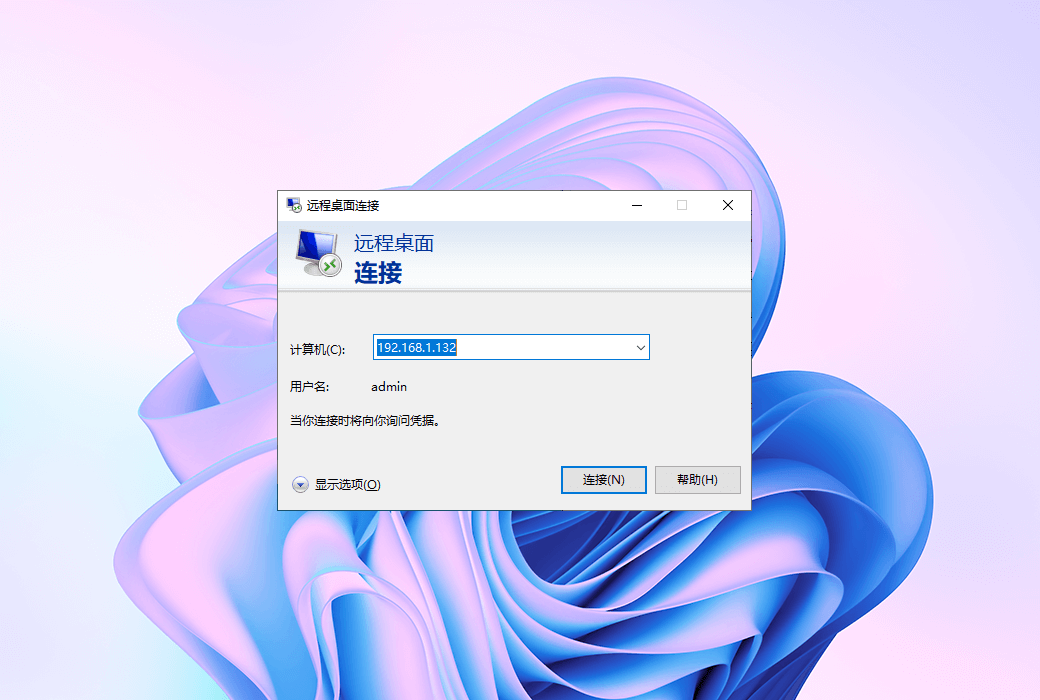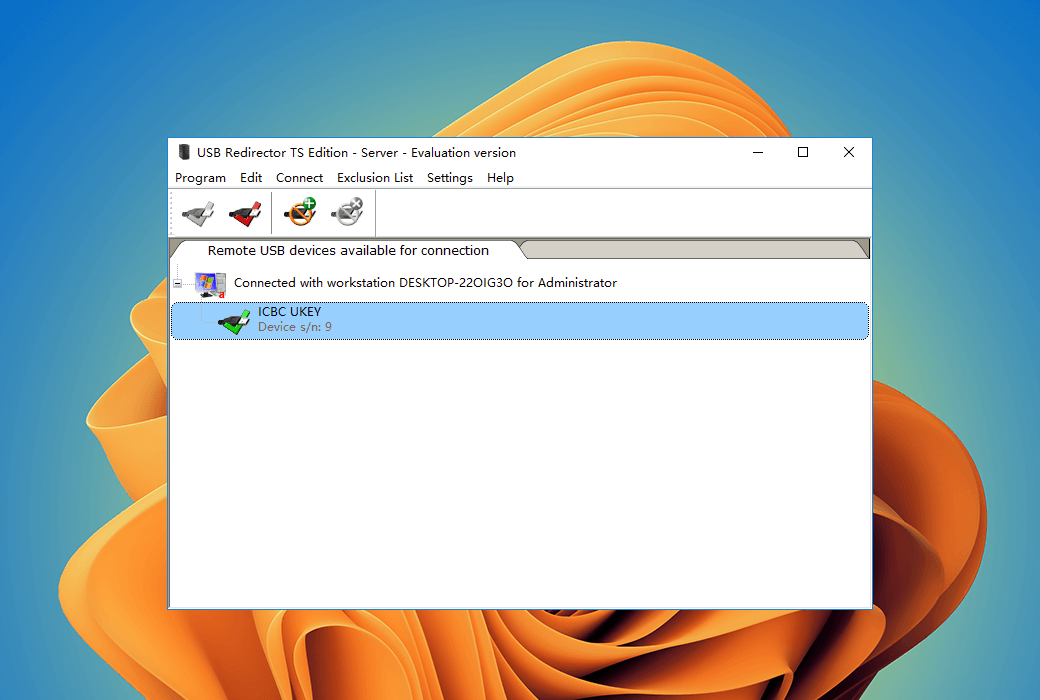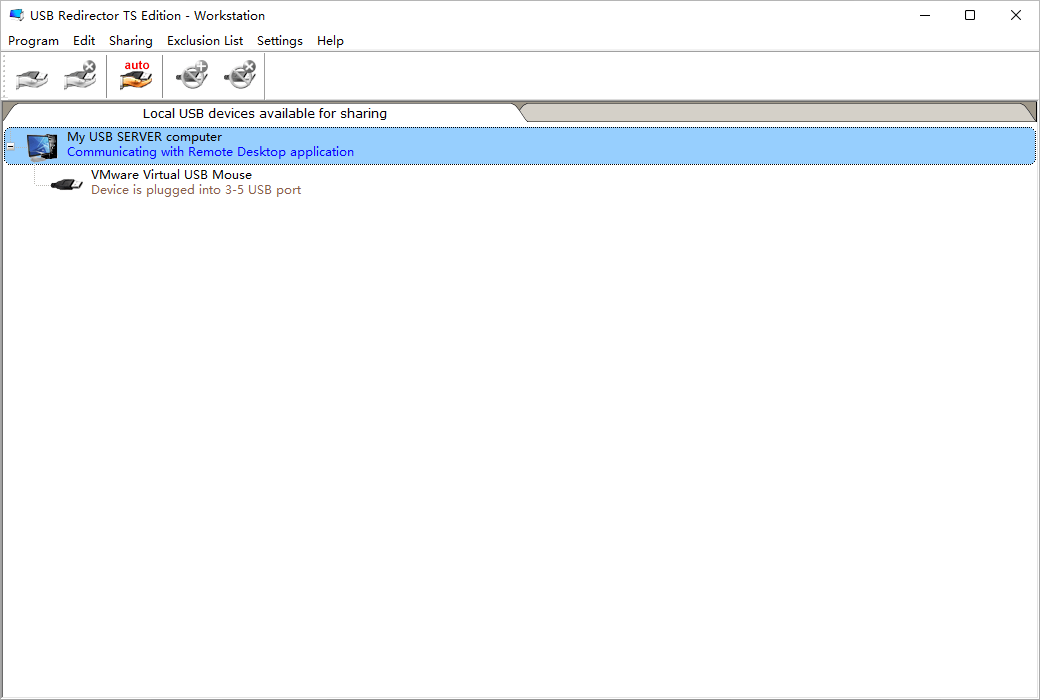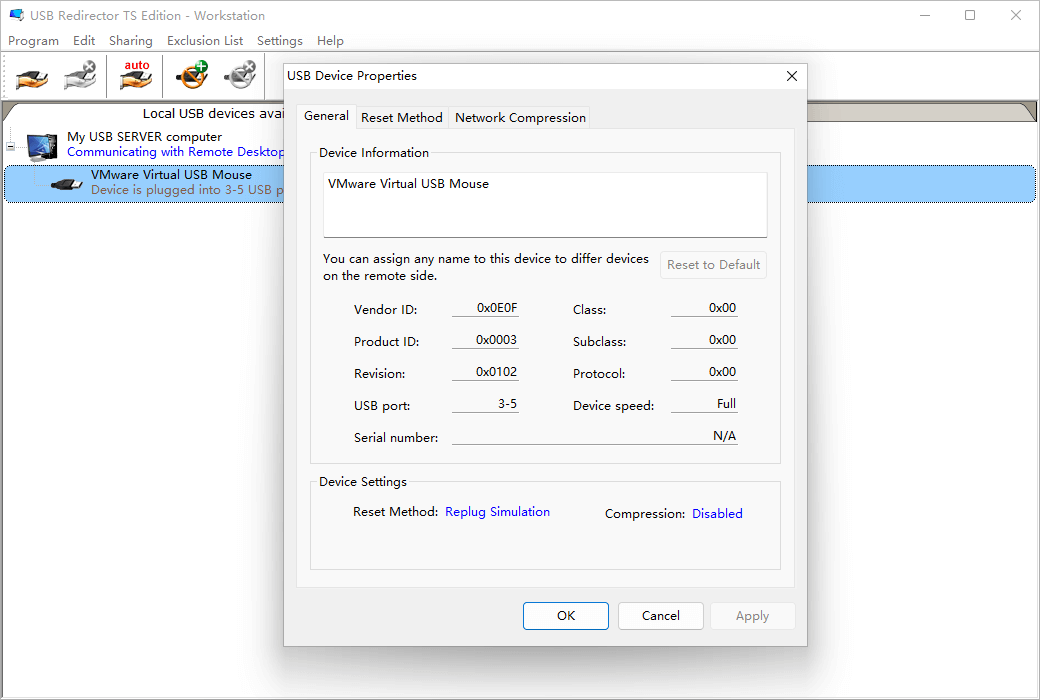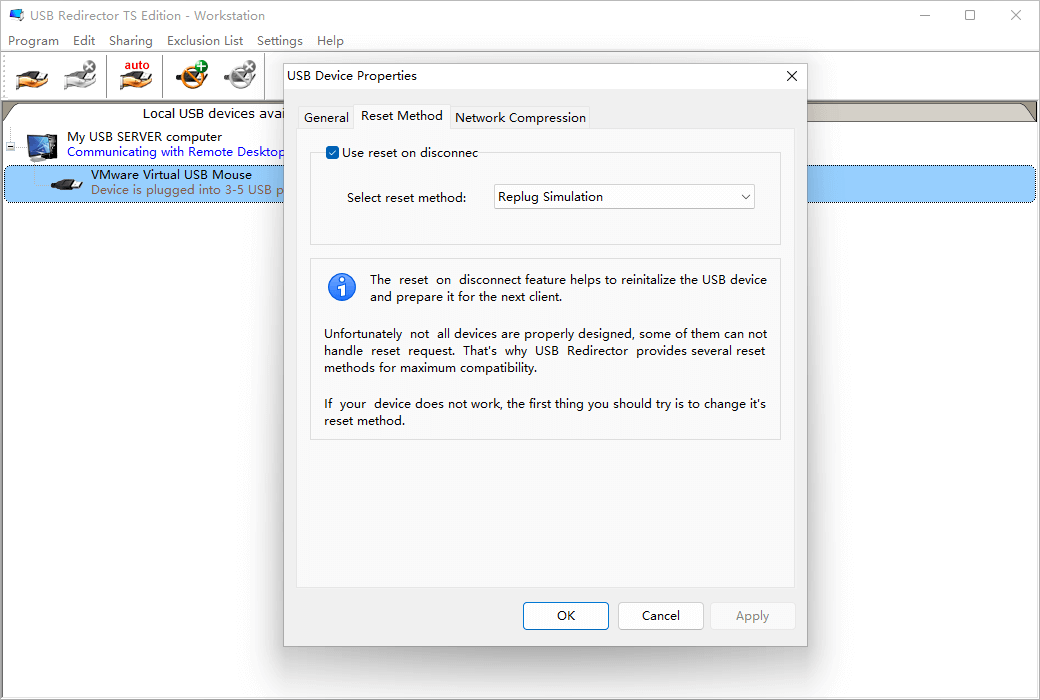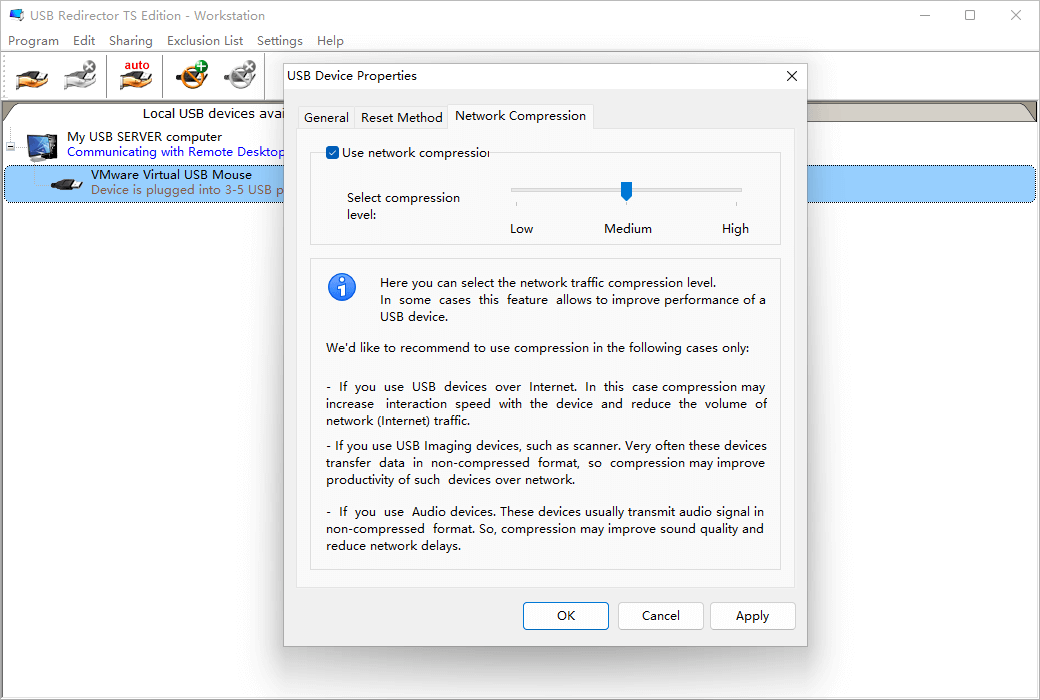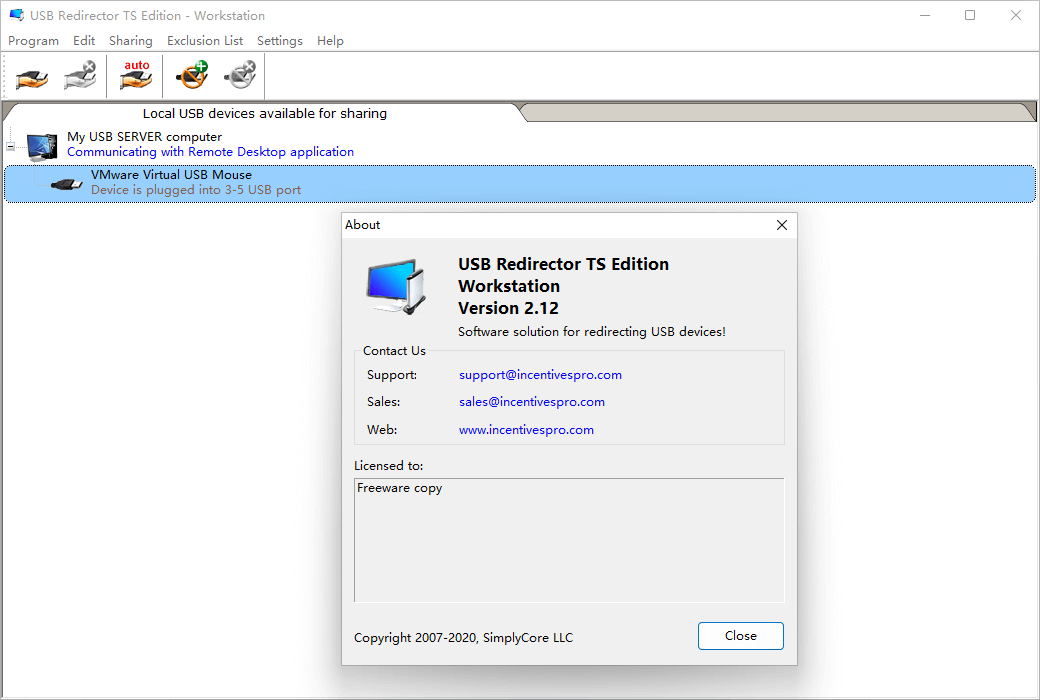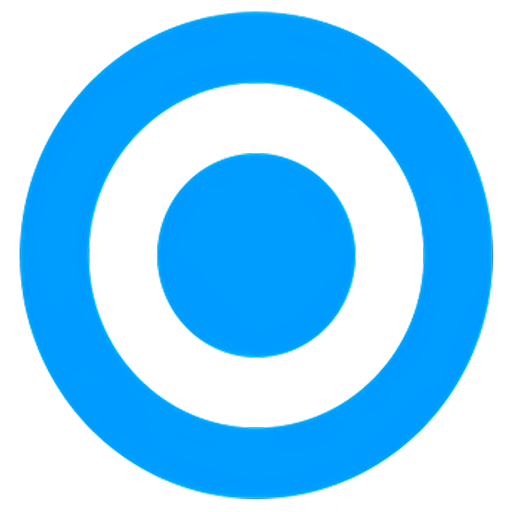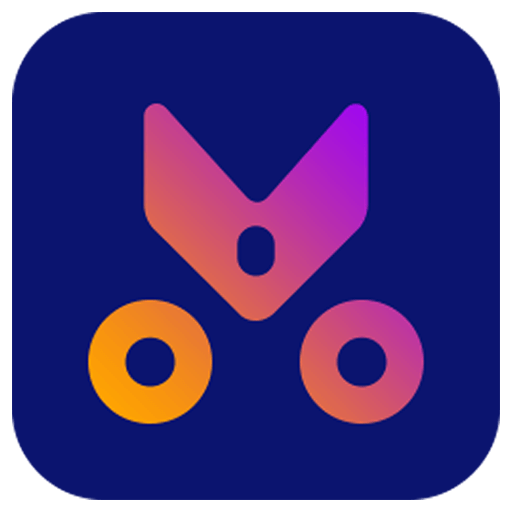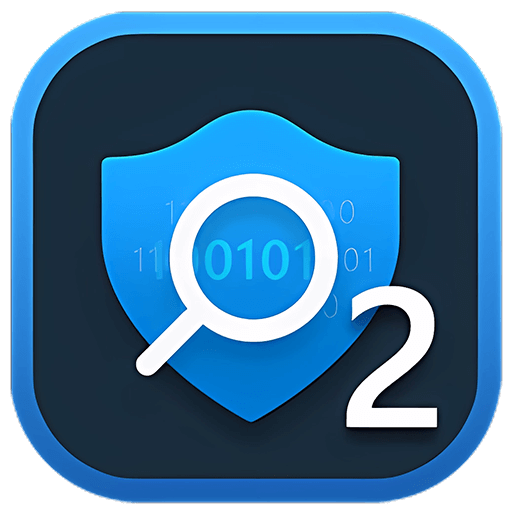Bitte anmelden für besseres Erlebnis
 USB Redirector TS 2 Umleitungssoftware für USB-Geräte
USB Redirector TS 2 Umleitungssoftware für USB-Geräte

Aktionsregeln
1、Aktionszeit:{{ info.groupon.start_at }} ~ {{ info.groupon.end_at }}。
2、Gruppenkauf gültig bis:{{ info.groupon.expire_days * 24 }}Stunde。
3、Gruppenteilnehmer:{{ info.groupon.need_count }}Person。
Gruppenkaufinformationen
1、Ablauf: Beitreten/Starten, bezahlen, Mindestteilnehmer erreichen – Erfolg!
2、Bei Nichterreichen der Mindestteilnehmerzahl wird der Betrag zurückerstattet.
3、Mindestteilnehmer und Zeit variieren je nach Produkt.
Die USB Redirector TS-Version ermöglicht die Umleitung von USB-Geräten auf einen Terminalserver, bei dem mehrere Benutzer gleichzeitig arbeiten. JederEine einzigartige Technologie zur Isolierung von Sitzungen erlaubt die Verwendung von USB-Geräten nur in RDP-SitzungenDamit können andere Benutzer darauf zugreifen!
Terminalserver mit einer großen Anzahl von Benutzern, die über einen Remote-Desktop arbeiten, werden häufig in Unternehmensumgebungen verwendet. Manchmal müssen Benutzer in einer RDP-Sitzung ein separates USB-Gerät verwenden. Unser Produkt USB-Umleitung TS Edition hilft Ihnen, Ihr Gerät in eine Remote-Sitzung umzuleiten!
Behebung eines Problems, bei dem Benutzer USB-Geräte in einer RDP-Sitzung isolieren
Windows behandelt in der Regel alle USB-Geräte als systemweite Ressourcen. Das bedeutet, dass USB-Geräte für alle Benutzer sichtbar sind. Dies kann ein Problem sein, wenn Sie in einer Umgebung mit mehreren Benutzern auf einem Terminalserver arbeiten. Obwohl Windows eine Methode zur Kontrolle des Zugriffs auf Systemobjekte, einschließlich Geräte, bietet, reicht dies in der Regel nicht aus, um ein bestimmtes Gerät einem bestimmten Benutzer zuzuweisen. Dank unserer neuen, einzigartigen Funktion zur Isolierung von Geräten pro Sitzung können Probleme teilweise behoben werden. USB-Umleitungen können die USB-Geräte eines Benutzers in der RDP-Sitzung isolieren, so dass andere Benutzer auf diese Geräte nicht zugreifen oder sie nicht sehen können.
Derzeit werden folgende Geräte isoliert:
USB-Großspeichergeräte – USB-Flash-Laufwerke, USB-Festplatten usw.
USB-HID-Geräte – USB-Signaturplatte, USB-Fußpedale, einige USB-Fingerabdruckleser, einige USB-Smartcard-Leser, USB-Tastatur, USB-Maus, USB-Touchpad usw.
USB Redirector TS kann direkt im Hintergrund bedient werden
Die USB Redirector TS-Version besteht aus zwei Teilen: dem Server-Teil und dem Workstation-Teil. Nur die Serverkomponenten erfordern eine Lizenz, während die Workstation-Komponenten kostenlos sind und auf einer beliebigen Anzahl von Workstations verwendet werden können. Sie müssen eine Lizenz für jeden Terminalserver im Serverteil angeben, auf dem das Programm installiert werden soll.
Anzahl der Geräte in der Lizenz zeigt an, dass Benutzer USB-Geräte auf den Server umleiten können
Lizenzbeschreibung
Die USB-Umleitung TS-Version besteht aus zwei Teilen: dem Server-Teil und dem Workstation-Teil. Nur Server-Komponenten müssen lizenziert werden, während Workstation-Komponenten kostenlos sind und auf einer beliebigen Anzahl von Workstations verwendet werden können. Sie müssen eine Lizenz für jeden Terminalserver im Serverteil angeben, auf dem das Programm installiert werden soll.
Systemanforderungen:
Supported Systems (Server)
Windows 2003 Server (SP1),
Windows 2008 Server, Windows 2008 R2 Server, Windows 2012 Server, Windows 2012 R2 Server, Windows 2016 Server, Windows 2019 Server, Windows 11 (both 32-bit and 64-bit)
Supported Systems (Workstation)
Windows XP (SP3), Windows 2003 Server, Windows Vista, Windows 2008 Server, Windows 7, Windows 2008 R2 Server, Windows 8, Windows 2012, Windows 8.1, Windows 2012 R2, Windows 10, Windows 2016, Windows 2019, Windows 11 (both 32-bit and 64-bit)

Offizielle Website:https://www.incentivespro.com/usb-redirector-ts.html
Downloadzentrum:https://usb-redirector-ts.apsgo.cn
Ersatz-Download:N/A
Lieferzeit:Manuelle Bearbeitung
Betriebsplattform:Windows
Schnittstellensprache:Unterstützung der englischen Oberfläche.
Aktualisierung:Die aktuelle Version ist lebenslang gültig und unterstützt Updates für kleine Versionen wie v2.x
Testen Sie vor dem Kauf:Kostenlose 15-tägige Probezeit für die gemeinsame Nutzung von 2 USB-Geräten
Wie wir die Ware erhalten:Nach dem Kauf werden die Aktivierungsinformationen per E-Mail an das Postfach der Bestellung gesendet und Sie können den entsprechenden Produktaktivierungscode im persönlichen Center, Meine Bestellung, ansehen.
Anzahl der Geräte:Ein Server-Computer kann installiert werden.
Computer ersetzen:Der ursprüngliche Computer wird deinstalliert und der neue Computer aktiviert.
Aktivierung:Registrieren Sie die Aktivierung unter USB Redirector TS Edition Server -- > Hilfe.
Besondere Hinweise:Zu hinzufügen.
Referenzen:https://www.incentivespro.com/usb-redirector-ts.html

Kooperationsanfrage
{{ app.qa.openQa.Q.title }}
Workstation Workstation: Eigenschaften - Automatische Freigabe von USB-Geräten?
Um die Umleitung eines USB-Geräts zu ermöglichen, müssen Sie es freigeben. USB Redirector TS Edition ermöglicht die automatische Freigabe eines USB-Geräts jedes Mal, wenn ein USB-Gerät physisch an den USB-Anschluss des Computers angeschlossen wird.
Warnung!Freigegebene Geräte können nicht lokal zugegriffen werden, bis die Freigabe storniert wird. Wenn Sie den automatischen Freigabemodus aktivieren und Ihren Computer neu starten, wird USB Redirector TS Edition während des Neustarts alle USB-Geräte freigeben, die nicht auf der Ausschlussliste aufgeführt sind, einschließlich Ihrer Tastatur und Ihrer Maus! Daher empfehlen wir, Tastatur und Maus von der Freigabe auszuschließen.
Wenn Sie die automatische Freigabe aktivieren, benötigen Sie:
1) Klicken Sie auf die entsprechende Schaltfläche in der Werkzeugleiste oder wählen Sie Werkzeugleiste Im Teilen > Automatisches Teilen Menüpunkte.
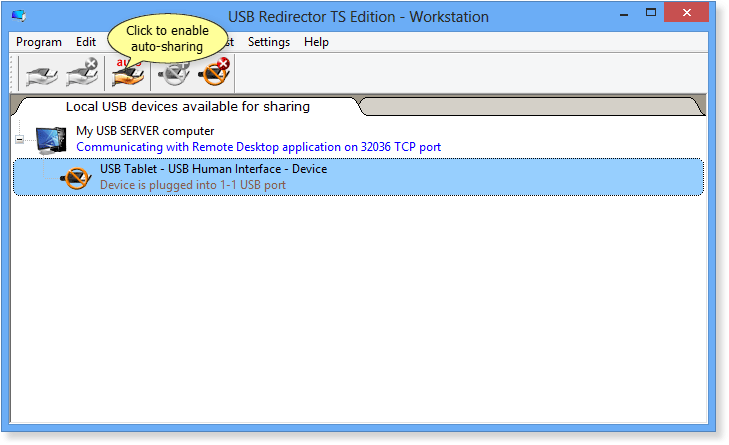
2) Danach sehen Sie eine Warnmeldung zur automatischen Freigabe. Bitte lesen Sie diese Informationen sorgfältig! Klicken Sie weiter.
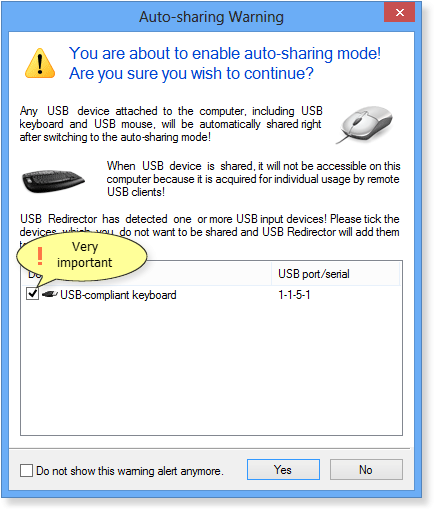
3) Ab sofort werden alle USB-Geräte, die Sie an Ihren Computer angeschlossen haben, automatisch freigegeben, es sei denn, diese Geräte befinden sich in der Ausschlussliste.
Um die Freigabe eines bestimmten Geräts zu widerrufen, müssen Sie das Gerät in der Liste auswählen und dann auf die entsprechende Schaltfläche in der Werkzeugleiste klicken oder aus dem Menü „Freigeben > Freigabe von USB-Geräten stoppen“ auswählen.